Si ta bëni celularin tuaj të paarritshëm?

Dëshironi ta bëni telefonin tuaj të paarritshëm? Ndiqni këto truket më të mira për ta bërë numrin tuaj të paarritshëm kur dikush ju telefonon.
Nëse jeni tipi i personit që pëlqen t'i ketë të gjitha aplikacionet e tij në modalitetin e errët, do të jeni të lumtur të dini se mund të bëni të njëjtën gjë me Gmail. Modaliteti i errët është një opsion i shkëlqyeshëm nëse nuk ju pëlqen të ndryshoni sfondin herë pas here. Nuk do të humbisni kohë duke vendosur se cilin sfond ju pëlqen të shikoni për javët e ardhshme.
Si të kaloni në modalitetin e errët në Gmail për Ueb dhe Android
Meqenëse nuk e përdorni gjithmonë Gmail në kompjuterin tuaj dhe anasjelltas, ja se si mund të aktivizoni modalitetin e errët në pajisjet e modalitetit. Nëse do të hyni në Gmail nga kompjuteri juaj, regjistrohuni në llogarinë Gmail ku dëshironi të aplikoni këtë ndryshim. Pasi të jeni futur, klikoni në rrotën e dhëmbëve lart djathtas dhe shkoni te Shiko të gjitha cilësimet.
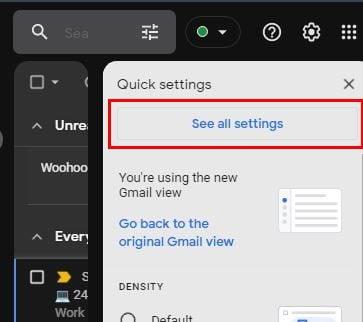
Ose, nëse preferoni, të gjithë mund të klikoni në opsionin Shiko të gjitha temat drejt fundit. Pasi të jeni te "Cilësimet", lëvizni pak poshtë dhe do të hasni tema me ngjyra të forta. Opsioni i dytë do të jetë tema e zezë.
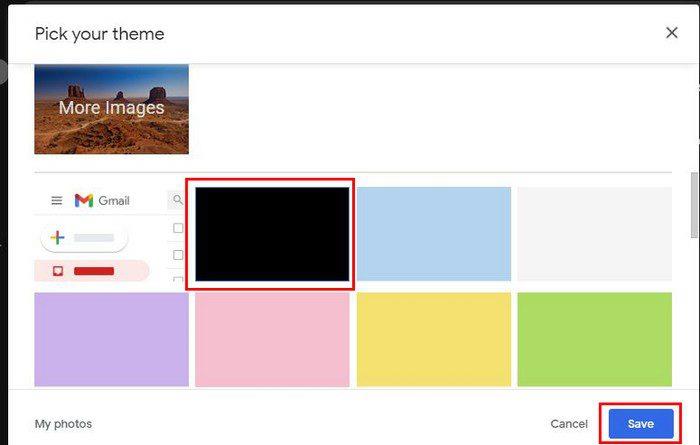
Pasi të zgjidhni ngjyrën e zezë të tyre , klikoni në butonin blu Ruaj për ta aplikuar atë. Kjo eshte! Tani Gmail juaj do të përputhet me të gjitha aplikacionet e tjera që keni tashmë në modalitetin e errët.
Android
Tani është koha për të shtuar modalitetin e errët në Gmail në pajisjen tuaj Android. Pasi të keni hapur aplikacionin, trokitni lehtë mbi menunë me tre rreshta dhe shkoni te Settings > General Setting. Prekni opsionin Tema në krye dhe nga opsionet e listuara, zgjidhni Temën e errët.
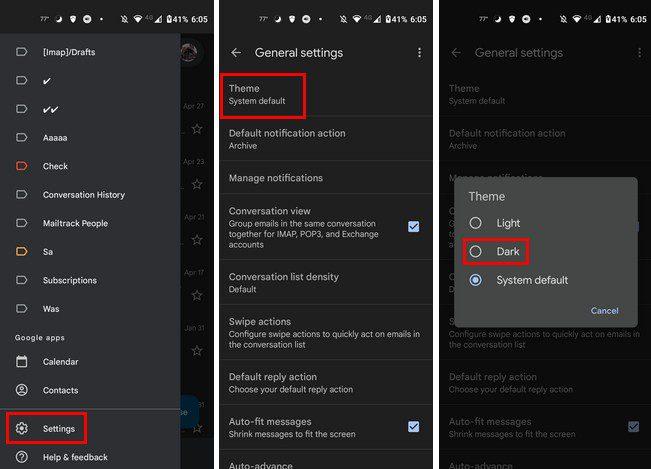
Nëse ndonjëherë lodheni nga modaliteti i errët, mund të ndiqni të njëjtat hapa për të kaluar përsëri në modalitetin e dritës. Por, modaliteti i errët ka avantazhet e tij pasi është më i mirë për parametrat me dritë të ulët. Nëse nuk mund të flini natën, modaliteti i errët do t'ju ndihmojë të mbani dritat të ulëta, në mënyrë që të mos zgjoni askënd tjetër.
Gjithashtu do të ketë më pak dritë blu në sytë tuaj. Është kjo dritë blu që është përgjegjëse për t'ju mbajtur zgjuar natën. Pra, nëse nuk mund të flini sepse jeni të shqetësuar për diçka, drita blu nuk do t'ju ndihmojë të flini përsëri. Gjithashtu do të bëjë që pajisja juaj Android të përdorë më pak energji, që do të thotë se bateria juaj do të zgjasë më gjatë. Sigurisht, modaliteti i errët mund të bëjë disa tekst të errët për t'u lexuar, por ju do të kapërceni atë urë kur të arrini tek ajo.
konkluzioni
Modaliteti i errët është një veçori që duhet të ofrojë çdo aplikacion atje. Gmail është një nga ato aplikacione, kështu që pse të mos përfitoni nga opsioni pasi ndihmon në shumë mënyra. A kaloni përpara dhe me radhë midis modalitetit të errët dhe të dritës? Më tregoni në komentet më poshtë dhe mos harroni të ndani artikullin në rrjetet sociale.
Dëshironi ta bëni telefonin tuaj të paarritshëm? Ndiqni këto truket më të mira për ta bërë numrin tuaj të paarritshëm kur dikush ju telefonon.
Mësoni si të dërgoni mesazhe anonime me tekst nga kompjuteri falas. Vizitoni këto faqe që ofrojnë një mënyrë të thjeshtë për të dërguar SMS pa zbuluar identitetin.
Lexoni librat tuaj të preferuar në një nga këto aplikacione leximi të mbushura me veçori për Android. Të gjitha janë falas për tu përdorur me blerjet brenda aplikacionit.
Transmetimi i muzikës është rritur shumë pasi të gjithë po kërkojnë aplikacionet e muzikës. Këtu janë 10 aplikacionet më të mira muzikore dhe shërbimet e transmetimit të muzikës.
Nëse jeni duke kërkuar përgjigje se si të dini nëse dikush ju ka bllokuar numrin tuaj, lexoni këtë artikull dhe zbuloni mënyrat e ndryshme për t’u siguruar.
Mësoni se si të bllokoni dhe zhbllokoni njerëzit në Snapchat. Këtu janë hapat e thjeshtë dhe të shpejtë për ta bërë këtë.
Google Maps ka një veçori të dobishme që ju lejon të gjurmoni vendndodhjen e dikujt duke përdorur numrin e tyre të telefonit me kusht që të ndajnë vendndodhjen e tyre me ju.
Discover how easy it is to change the language on your Motorola Android TV and how you can even do it if youre in a hurry.
Paneli i cilësimeve të shpejta në pajisjet Android është një mjet i fuqishëm dhe i përshtatshëm që ofron qasje të lehtë në cilësimet dhe veçoritë thelbësore. Megjithatë, jo
Nisja në udhëtim me një smartphone krejt të ri Android është emocionuese, emocionuese dhe paksa frikësuese. Sistemi operativ më i fundit Android është i mbushur me








